基本設定:クロックメニュー
右ボタン・左ボタンをドラッグして表示するクロックメニューをカスタマイズします。
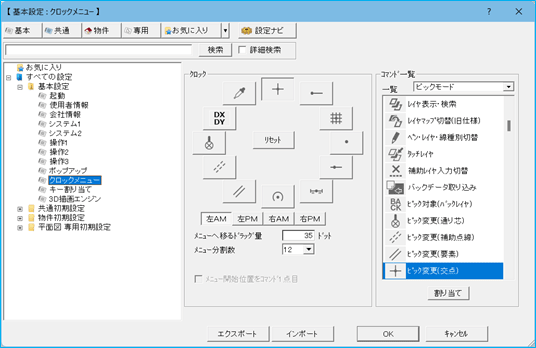
メモ
- ポップアップメニュー、クロックメニュー、キー割り当てできるコマンドの一覧はこちらを参照してください。
- ポップアップ・クロックメニュー特有の専用コマンドは、「ポップアップ・クロックメニュー専用のコマンド」を参照してください。
クロックメニューをカスタマイズするには
- 「クロック」で、現在のクロックメニューを確認します。
- 「メニュー分割数」で、クロックメニューのコマンド数を設定します(分割数は、4、6、12)。
- 「左AM」「左PM」「右AM」「右PM」をクリックして、設定するメニューの種類を指定します。
例えば、左のドラッグによる AM のクロックメニューを設定する場合は、「左AM」をクリックします。 - 「クロック」で、変更するコマンドをクリックします。
- 「コマンド一覧」から登録するコマンドを選択します。
- 「割り当て」をクリックします。
または、登録するコマンドをダブルクリックしてもかまいません。 - 同様な手順で、「左AM」「左PM」「右AM」「右PM」を切り替えて、コマンドを登録します。
メモ
- 「メニューへ移るドラッグ量」は、右・左ボタンのドラッグを開始した位置から、マウスをどれだけ移動したら、クロックメニューを表示するかの設定です。35~135ドットの範囲でドラッグ量を設定します。少しマウスをドラッグしただけでクロックメニューを表示させたくない場合は、ドラッグ量を大きくします。
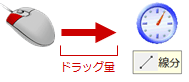
-
クロックメニューを開いた箇所とコマンドの1点目とする場合は、「クロック」でコマンドをクリックして、コマンドごとに「メニュー開始位置をコマンド1点目」をONにします。
(詳しくは、「ポップアップ・クロックメニューの開始位置について設定するには」を参照) - 設定を出荷状態に戻すには、「リセット」をクリックします。
-
他PCのZEROもカスタマイズした同じクロックメニューにするには、このダイアログの「エクスポート」でクロックメニューの割り当て情報をファイルに保存します。保存したファイルを、他PCのZEROでこのダイアログの「インポート」をクリックして読み込みます。
エクスポートしたファイルには、ポップアップメニュー、割り当てしたキーの情報も含まれますので、これらも一緒に読み込まれます。
クロックメニューの種類
| 左ボタンをドラッグ | 右ボタンをドラッグ |
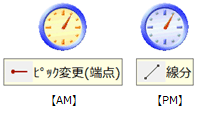
|
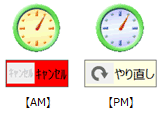
|